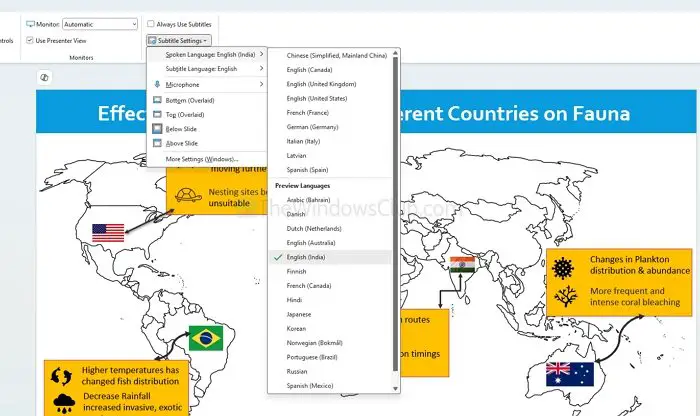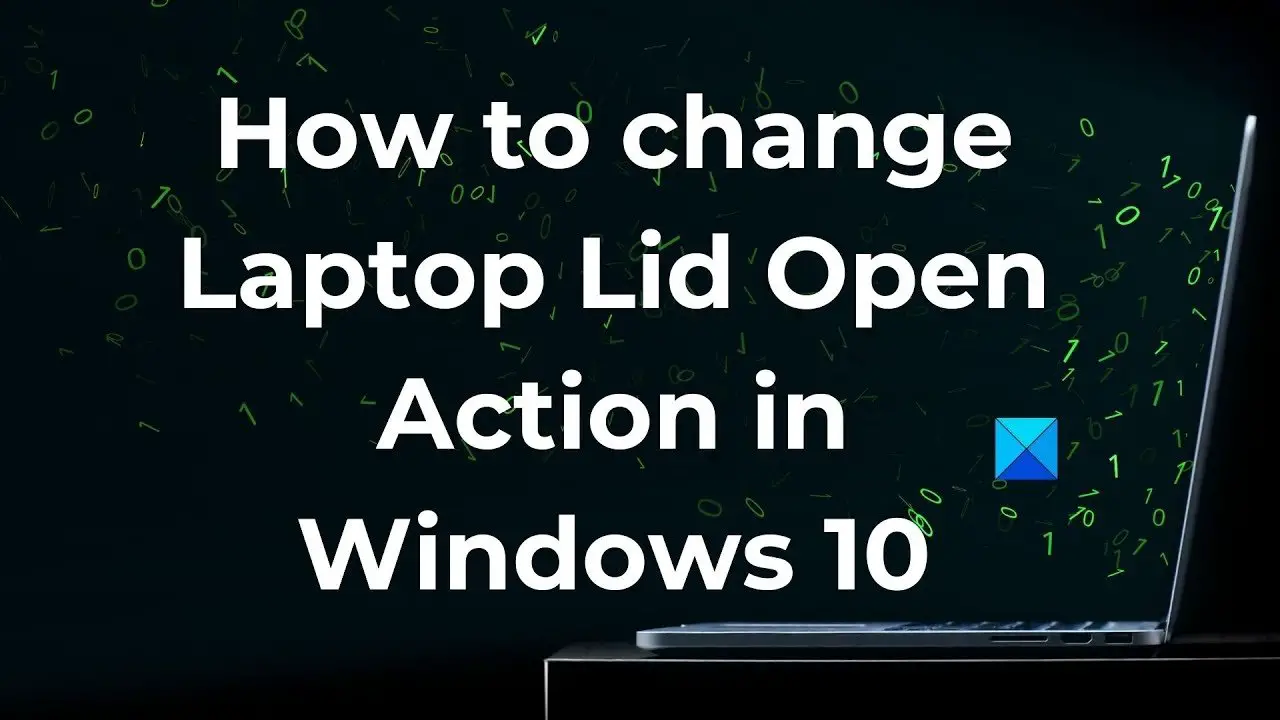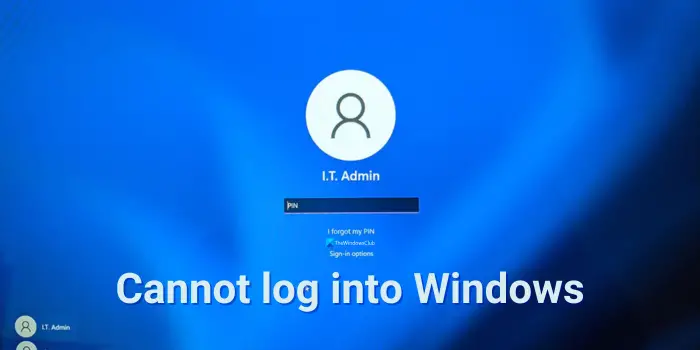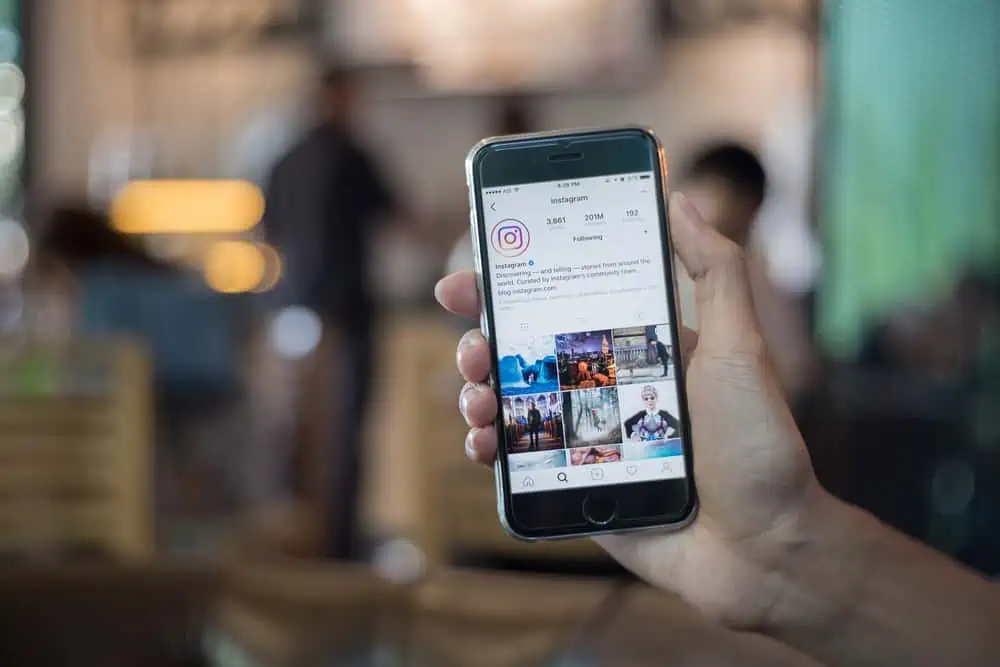Podczas aktualizacji systemu Windows za pomocą, jeśli otrzymasz błąd, który mówiNie można tworzyć plików, a aktualizacja zawodzi, ten post pomoże ci. Dzieje się tak z powodu problemów z uprawnieniami, ustawieniami zabezpieczeń, a nawet starych plików Corrupt Windows w pamięci podręcznej Windows Update. Pełny błąd mówi…Nie można tworzyć plików. Sprawdź, czy masz zgodę na zapisanie do folderu instalacyjnego.
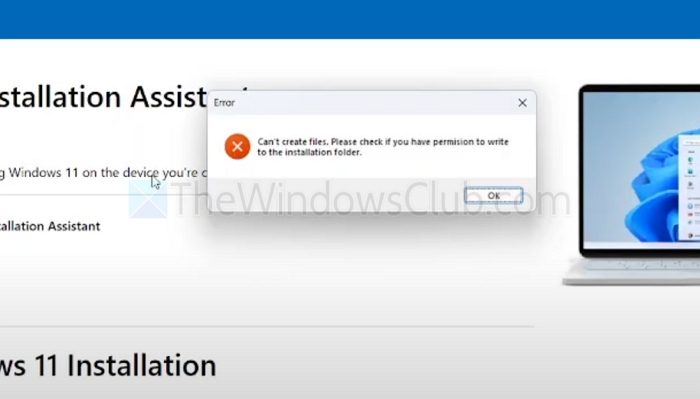
Nie można tworzyć plików, nie można zaktualizować systemu Windows [poprawka]
Jest to głównie problem z uprawnieniami, w którym użytkownik nie ma wystarczającej ilości uprawnień do tworzenia plików za pomocą Windows Assistant.
- Utwórz lokalne konto administratora
- Zresetuj uprawnienia użytkownika
- Uruchom rozwiązywanie problemów z aktualizacją systemu Windows
- Wyczyść asystent aktualizacji i resztki plików
- Użyj systemu Windows ISO (USB) do aktualizacji
1] Utwórz lokalne konto administratora
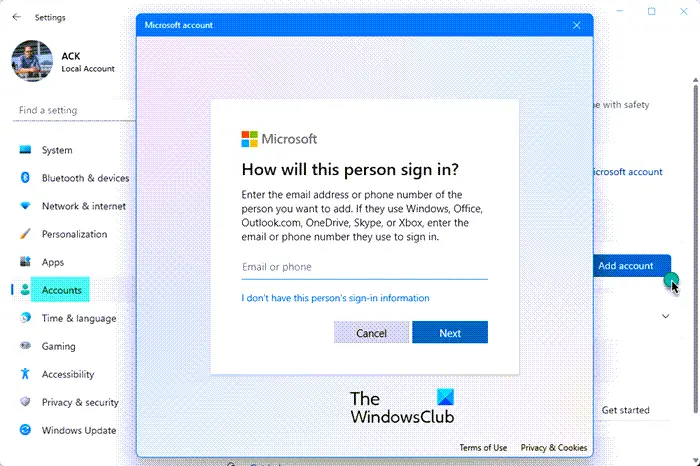
Najprostszym rozwiązaniem rozwiązania problemów jest utworzenie lokalnego konta administratora i użycie go do aktualizacji Windows. Świeże konto będzie miało odpowiednie ustawienia bezpieczeństwa i pozwolenia.
Aby to zrobić, możeszlub przejdź do Ustawienia> Konta> Inni użytkownicy, a podczas tworzenia konta wybierz Dodaj użytkownika bez konta Microsoft.
Czytać: .
2] Zresetuj uprawnienia użytkownika
Jeśli nie chcesz tworzyć innego konta, możesz spróbować zresetować istniejącą zgodę użytkownika.
- Otwarte
- Uruchomić
icacls C:\ /grant Everyone:F /T /C /Q - To resetuje wszystkie uprawnienia na C: Drive
- W razie potrzeby zresetuj własność folderów instalacyjnych Windows:
takeown /f C:\Windows\ /r /d yicacls C:\Windows\ /grant administrators:F /t
Uruchom aktualizację systemu Windows i należy ją sortować.
3] Uruchom rozwiązywanie problemów z aktualizacją systemu Windows
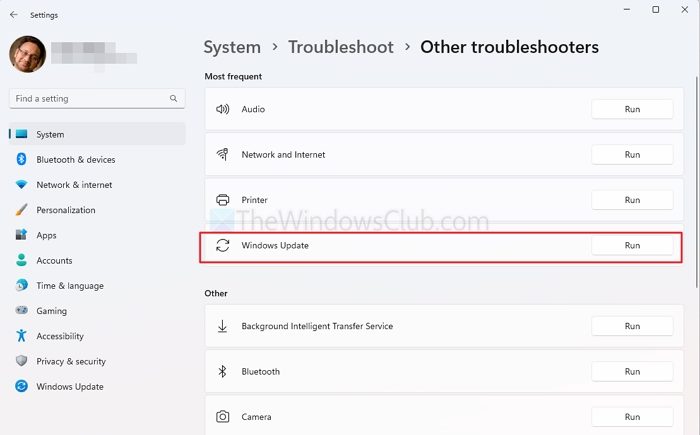
Windows ma wbudowany narzędzia do rozwiązywania problemów, który może rozwiązać problemy przez większość czasu.
- Przejdź do Ustawienia> System> Rozwiązywanie problemów> Inne rozwiązywanie problemów
- Znajdź Windows Update i kliknij przycisk Uruchom.
- Po zakończeniu procesu ponowne aktualizację systemu Windows.
4] Wyczyść asystent aktualizacji i resztki plików
Czasami stary uszkodzony pliki mogą również powodować problem. Aby pozbyć się tych plików, usuń wszystko z następującej lokalizacji.
- Windows Assistant nstalacjifalcówka:C: \ Użytkownicy \<YourUser> \ AppData \ local \ temp
- UsunąćPliki tymczasoweIOczyszczanie aktualizacji systemu WindowsKorzystając z Ustawienia> Oczyszczanie zaleceń.
- Usuń pliki zw oknach.
Czytać:
5] Użyj Windows ISO (USB) do aktualizacji
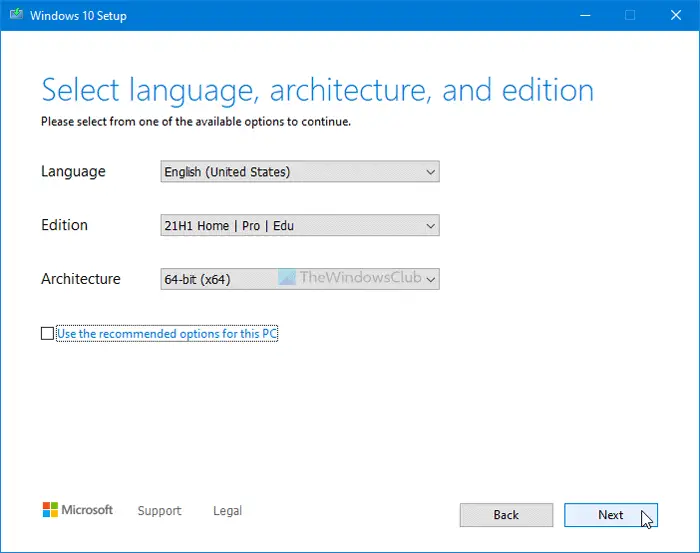
Jeśli asystent aktualizacji jest problematyczny, możesz wybrać aktualizację za pomocą pliku ISO. Microsoft oficjalnie obsługuje plik, a wszystko, co musisz zrobić, to utworzyć rozruchowy USB i aktualizację.
- Ze strony internetowej Microsoft.
- UżywaćlubAby utworzyć rozruchowy USB.
- Uruchomićsetup.exez USB i wybierzAktualizacja.
Upewnij się, że tworzą kopię zapasową istniejących plików.
Czytać: .
Dlaczego otrzymuję ten błąd, mimo że jestem administratorem?
Nawet jeśli korzystasz z konta administratora, niektóre foldery systemowe i pliki mogą nadal mieć restrykcyjne uprawnienia ze względu na odziedziczone zasady bezpieczeństwa, ochronę defentarza systemu Windows lub oprogramowanie bezpieczeństwa stron trzecich. Spróbuj uruchomić instalator jako administrator, klikając go prawym przyciskiem myszy i wybierając Uruchom jako administrator. Jeśli problem będzie się utrzymywał, tymczasowo wyłącz oprogramowanie antywirusowe lub bezpieczeństwa i ponownie spróbuj instalacji.
Czy oprogramowanie antywirusowe może zakłócać proces instalacji systemu Windows?
Tak, antywirus lub inne oprogramowanie bezpieczeństwa stron trzecich może blokować lub zakłócać instalację systemu Windows. Narzędzia bezpieczeństwa często zapobiegają zmianom folderów systemowych w celu ochrony przed złośliwą aktywnością, co może nieumyślnie zablokować instalatora dostęp do niezbędnych plików. Tymczasowe wyłączenie antywirusa lub dodanie wyjątków dla instalatora może rozwiązać ten problem. Po zakończeniu instalacji należy ponownie włączyć swój antywirus.